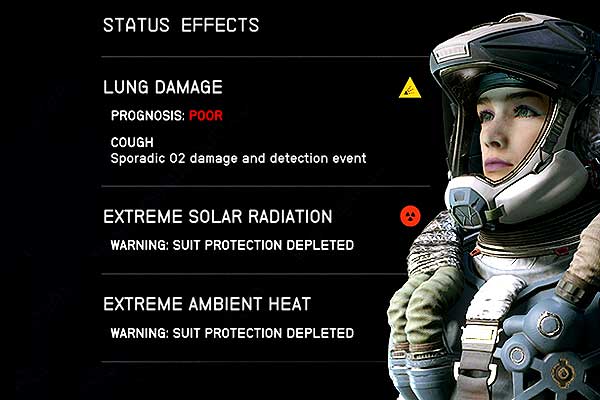Раз этот наш пост вы каким-то образом нашли, значит, наверняка комп у вас тоже с процессором Intel и видяхой Nvidia, и вы тоже уже в курсе, что новая Starfield на таких машинах работает не лучшим образом. И даже DLSS и XESS игра не поддерживает…
…вопреки тому, что и DLSS, и XESS именно для Nvidia RTX гораздо круче, чем FSR.
Ну и наверняка вы тоже уже знаете, что проблему в данном случае можно решить с помощью специального мода, и теперь озадачены вопросом, как его поставить и настроить.
Не пропустите: Стабильные 60 fps в Starfield на ПК с Intel и Nvidia: как это делается
И вы таки зашли по адресу. Именно об этом мы здесь и рассказываем. Потому сразу к делу. Читайте, качайте и пользуйтесь.
Итак, по порядку…
Как включить DLSS в Starfield
Значит, уточним на всякий случай, данная метода настройки DLSS в в Starfield ориентирована только на видеокарты Nvidia серии RTX 20 и серии RTX 30!
Если с этим все норм, то закрываем игру полностью и первым делом качаем на комп мод FSRBridge — DLSS [ССЫЛКА]:
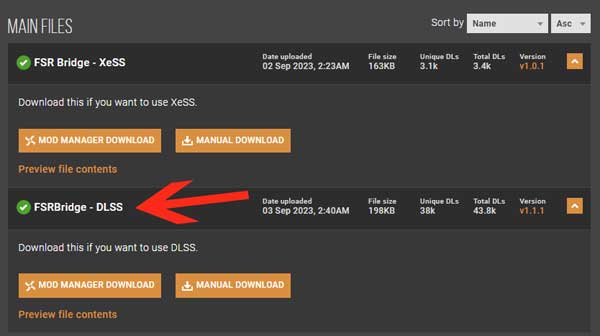
Не пропустите: Ошибка 0xc0000142 в Starfield: как устранять
Архив с файлами мода надо правильно распаковать в папку игры, поэтому:
- если играем через Game Pass, то открываем приложение Xbox > кликаем правой кнопкой мыши по названию «Starfield» > Управление > Файлы > Открыть, далее в следующем окне открываем «Starfield» и затем — «Content» — вот именно сюда перетаскиваем и распаковываем архив FSRBridge — DLSS.
- если играем через Steam, то открываем клиент, жмем пкп по названию «Starfield» в Библиотеке, затем — «Управление» и «Просмотреть локальные файлы«, далее тоже открываем «Starfield«, потом — «Content» и распаковываем архив FSRBridge — DLSS в папку «Content«.
Теперь (после успешной распаковки мода в папку игры) качаем на комп библиотеку NVIDIA DLSS DLL — [ССЫЛКА] — притом не абы в какой версии, а v.3.5.0 или v.2.5.1. По мнению авторитетных товарищей, только эти две версии (любая из) обеспечивают наивысшее качество изображения в Starfield.
Библиотеку Nvidia DLSS DLL копируем в папку «Content«, т.е. в ту же папку, куда только что распаковали мод (см. выше).
Запускаем Starfield и далее:
- открываем настройки графики (Settings > Display);
- для параметра «Upscaling» (Повышение разрешения) ставим FSR — а так как мод автоматом меняет файл FSR на DLSS, то в игре теперь работает масштабирование «DLSS«;
- качество DLSS настраиваем слайдером «Render Resolution Scale» (Масштаб разрешения рендеринга) — 60% для начала будет ОК.

Как включить XESS в Starfield
Технология XESS — это, напомним, Intel-овское решение, которое обеспечивает как аппаратное, так и программное масштабирование, но только при условии, что на компе установлена видеокарты Intel ARC.
С другими видеокартами XESS тоже работает, но только на программном уровне. Впрочем, как показывают тесты, даже в таком урезанном виде XESS все равно картинку дает лучше, чем FSR.
В Starfield поддержка XESS настраивается точно так же, как DLSS (только софт другой). Потому вкратце:
- закрываем игру полностью и первым делом качаем на комп мод FSRBridge — XESS [ССЫЛКА]:
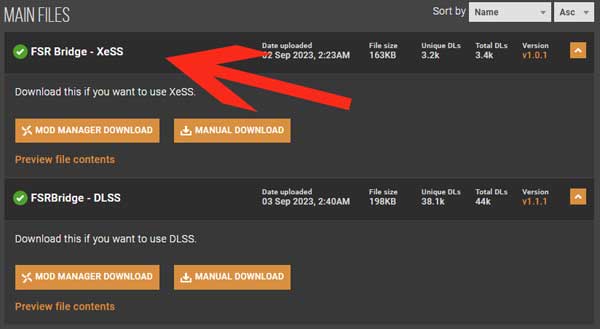
- архив с файлами мода распаковываем в папку «Content» в папке игры (см. выше, как её найти и ничего не перепутать);
- качаем на комп библиотеку libxess.dll — [ССЫЛКА] и тоже копируем её в папку «Content«.
Теперь запускаем Starfield и далее:
- открываем настройки графики (Settings > Display);
- для параметра «Upscaling» (Повышение разрешения) ставим FSR — а так как мод автоматом меняет файл FSR на XESS, то в игре теперь работает масштабирование «XESS»;
- качество XESS настраиваем слайдером «Render Resolution Scale» (Масштаб разрешения рендеринга).
Как включить DLSS Frame Generation в Starfield
Фирменную технология DLSS Frame Generation или DLSS 3 в купе с Super Resolution поддерживают только видеокарты Nvidia серии RTX 40.
Серии RTX 20 и RTX 30 поддерживают только Super Resolution без DLSS Frame Generation.
Не пропустите: Если видеокарта не соответствует и Starfield не запускается
Поддержка DLSS 3 с Super Resolution в Starfield реализуется тоже посредством спец.мода FSR2Streamline — [ССЫЛКА], который тоже существует в двух версиях.
Следовательно:
- если играем в Starfield через Steam, то идем по ссылке и качаем версию FSR2Streamline — Steam
- а если в Starfield через Game Pass, то идем по этой же ссылке, но качаем версию FSR2Streamline — Xbox.
Устанавливается мод почти так же, как и предыдущие два, о которых речь шла выше. НО есть нюансы с DLL, поэтому внимательно:
- закрываем игру полностью и первым делом качаем на комп мод FSR2Streamline;
- архив с файлами мода распаковываем в папку «Content» в папке игры (см. выше, как её найти и ничего не перепутать);
- качаем на комп ДВЕ библиотеки:
- по очереди распаковываем каждый архив отдельно, копируем файлы nvngx_dlss.dll и nvngx_dlssg.dll и вставляем их в папку «Content«.
Запускаем игру, открываем настройки графики и:
- для параметра «Upscaling» (Повышение разрешения) ставим FSR — мод автоматом активирует DLSS и DLSS Frame Generation;
- качество DLSS настраиваем слайдером «Render Resolution Scale» (Масштаб разрешения рендеринга).
Ну и наблюдаем наконец положительные изменения в производительности и качество картинки!
Не пропустите: Почему Starfield вылетает или вообще не запускается?